光影魔术手软件是一款可以改善图像画质并提升效果处理的软件,有反转片效果、数码不光、冲板排版、黑白效果等独特的图像调整功能。本文小编来教大家如何在光影魔术手软件中调整图片的尺寸。

利用光影魔术手软件中的尺寸调整功能,可以快速更改图片的尺寸大小。具体设置步骤如下:
1、首先我们需要从电脑中双击光影魔术手软件图标,以打开应用程序并进入到图片编辑区域中。
2、在界面左上角点击【打开】选项,从放置图片的文件夹中选择目标图片素材,导入到工作区域中。

3、从上方属性栏中点击“尺寸”选项,在下拉列表中可以自定义设置图片的宽度、高度数值。

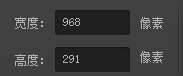
· 调节百分比滑块,高宽度像素值将会自动调整数值,滑动到需要的尺寸像素即可。

4、通常情况下需要等比例修改调整图片尺寸,那么需要勾选【锁定高宽比】功能选项。

5、点击确定,即可应用修改后的图片尺寸。
6、点击“尺寸”选项后的下拉菜单按钮,在弹出的子列表中,包含了多种常用的图片尺寸,可以根据需求直接选择应用。
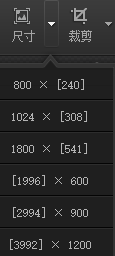
7、点击【添加常用尺寸】功能选项,按宽度或按高度自定义设置数值,系统将会自动匹配出对应的高度或宽度,并添加到常用尺寸列表中,以方便下次直接选择使用。
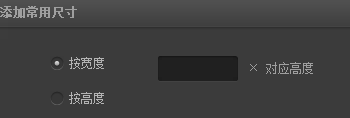
以上就是关于如何在光影魔术手软件中更改图片大小的方法,对于初学软件的朋友们来说,需要通过了解学习基础操作功能的使用技巧,从而熟练运用到图片编辑过程中去。

